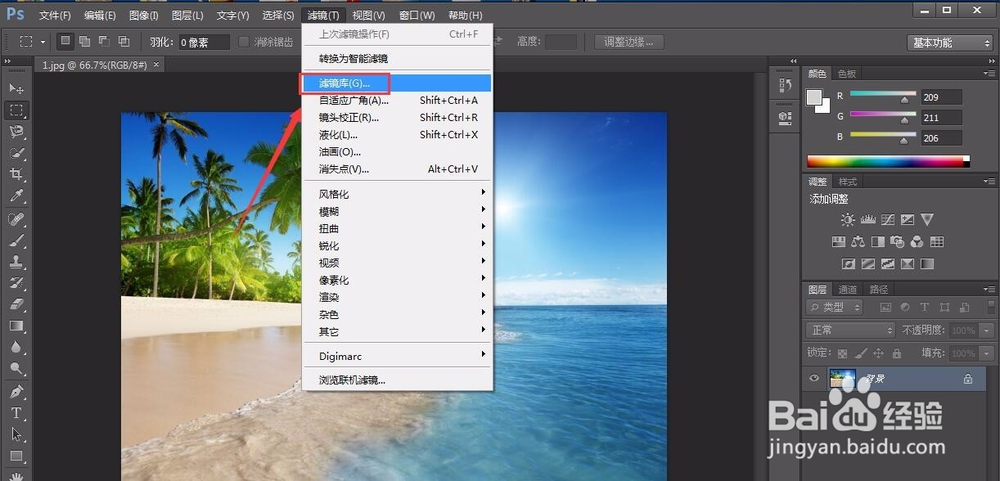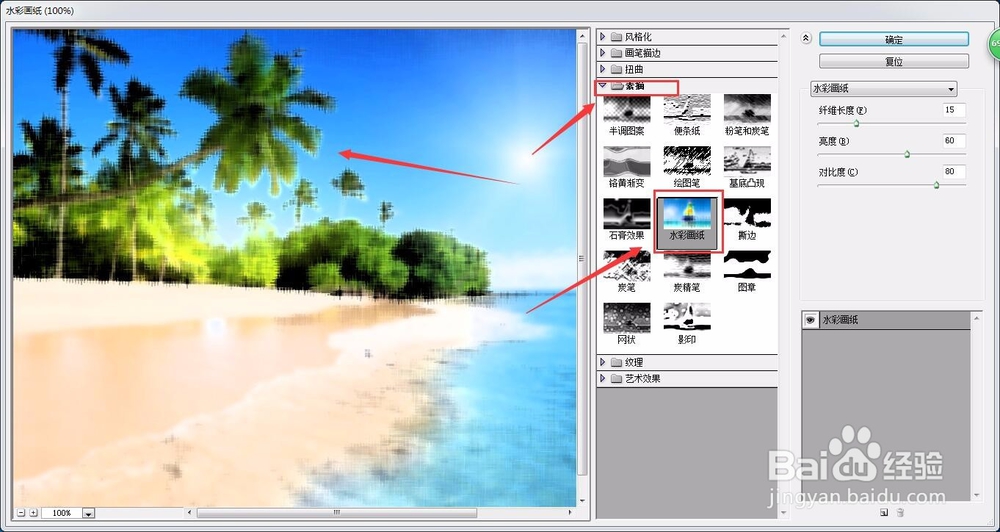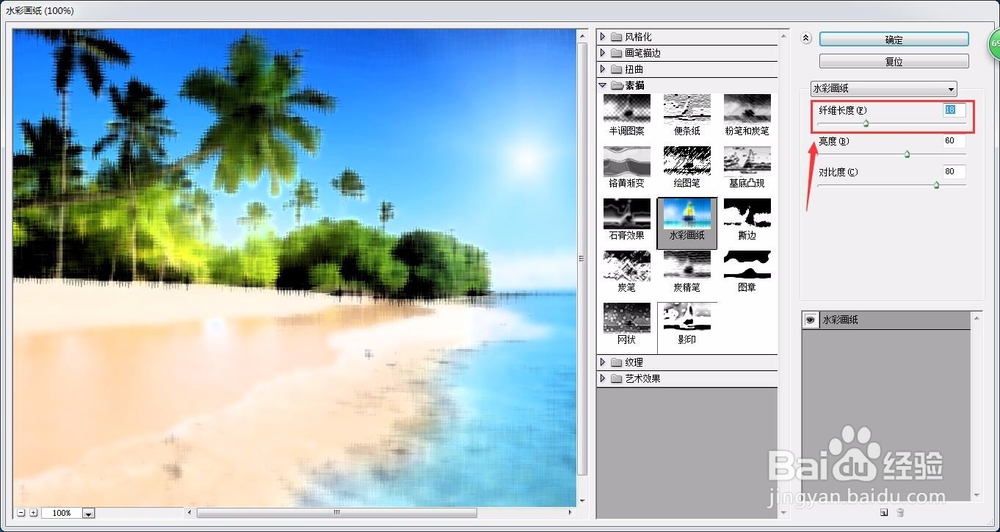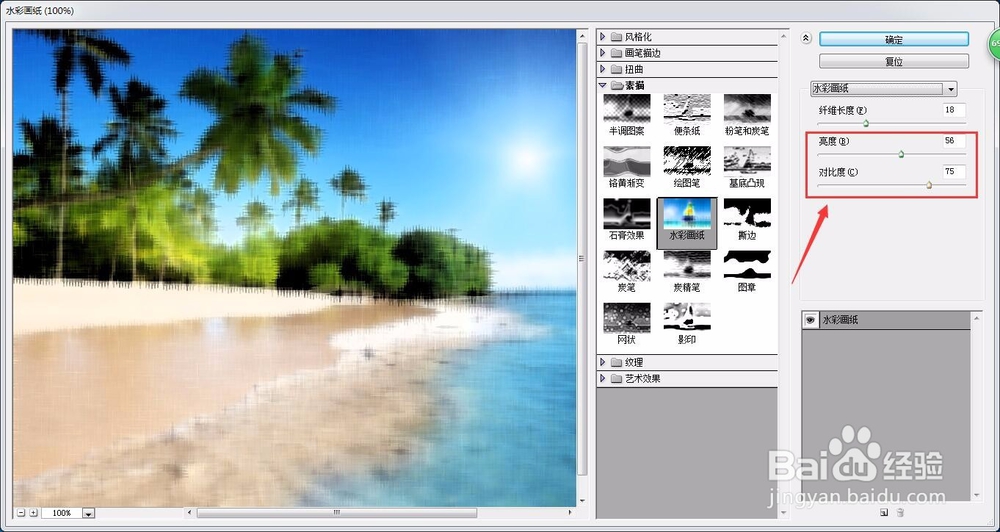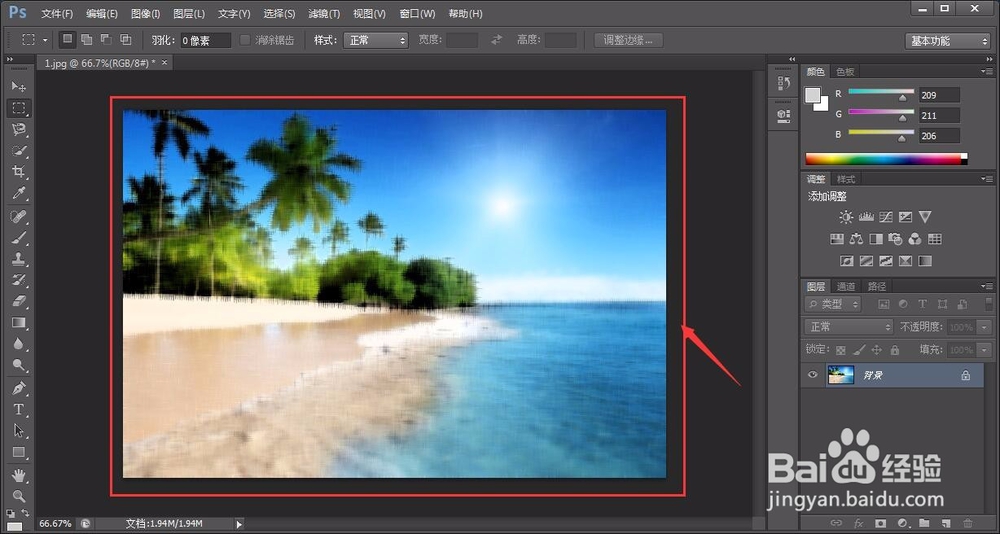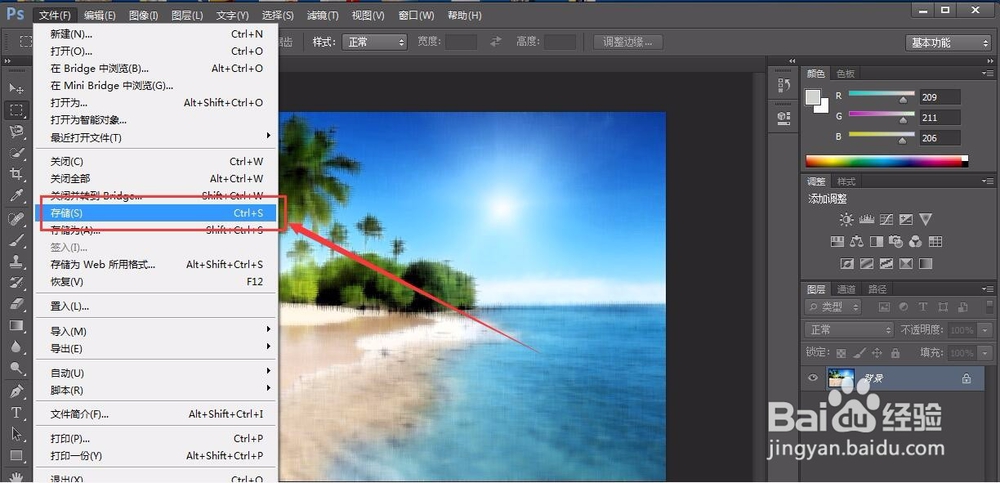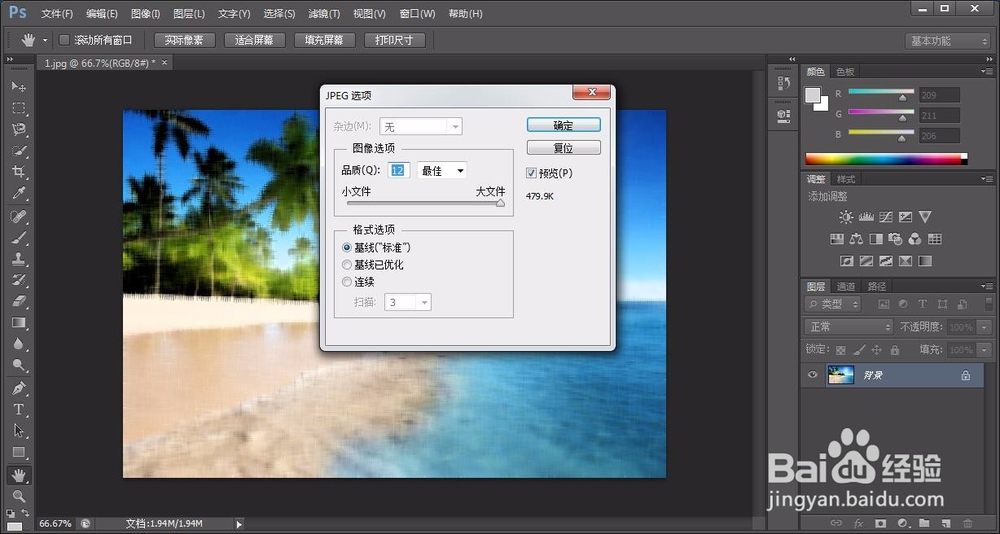phtoshop如何将图片制作成油画
1、首先我们将自己心爱的照片上传到电脑上,然后打开photoshop cs6软件,点击文件打开我们上传的照片。
2、在photoshop cs6的菜单上找到“滤镜”菜单,选择“滤镜库”,打开后,我们可以看到“滤镜库”中所有的滤镜效果设置菜单。
3、打开“滤镜库”后,我们选择“素描菜单”下,找到“水彩画纸”模式,图片就会自动转换成纤维纸模式的水彩画。
4、在将水彩画转换成纤维纸油画后,我们选择“纤维长度”(1-100)之间的数值进行调整,数值越小画面越接近真实,数值越大就会越器店胭惠朦胧。另外还有“亮度”和“对比度”,这个两个主要是调整画面的明暗程度和画面对比情况。根据我们实际需要进行调整到合适值。
5、在将图片转化成油画调整完成后,点确定我们回到画面可以看到已经呈现出我们想要的效果图。
6、然后将我们制作好的油画,点击photoshop cs6“文件”菜单,选择“储存为”弹出的保存文件框中,选择jpg图片格式保存到电脑上。然后就可以将图片拷贝或上传到对应的机器上进行打印成我们想要的图画进行装饰。
声明:本网站引用、摘录或转载内容仅供网站访问者交流或参考,不代表本站立场,如存在版权或非法内容,请联系站长删除,联系邮箱:site.kefu@qq.com。